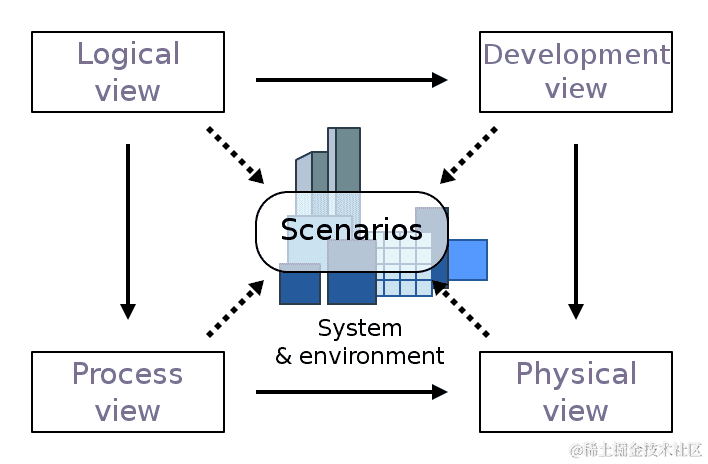返回
利用批注命令组增强电子表格协作和理解
Excel技巧
2023-12-17 20:21:20
在当今数字协作环境中,电子表格已成为必不可少的工具,它使团队能够高效地收集、分析和共享数据。Microsoft Excel 中的批注命令组提供了一套强大的功能,可进一步增强电子表格的协作和理解,让用户可以轻松地插入、编辑、删除和管理批注,从而提高沟通效率和知识共享。
批注功能概述
批注是 Excel 中的一种特殊注释类型,可附加到电子表格中的单元格。它们允许用户添加说明、问题、反馈或其他相关信息,而不会更改单元格中的实际数据。批注可以是文本、图像或链接,并可以根据需要进行格式化和自定义。
插入批注
插入批注非常简单。只需选择要添加批注的单元格,然后单击“审阅”选项卡上的“新建批注”按钮。这将在选定的单元格旁边创建一个文本框,用户可以在其中输入他们的批注。批注将自动与单元格相关联,并在单元格处于活动状态时显示。
编辑和删除批注
要编辑批注,请双击它以打开文本框。进行必要的更改后,按 Enter 键保存更改。要删除批注,请将其选中,然后单击“删除批注”按钮。
实现和隐藏批注
批注可以显示为实现或隐藏。当批注实现时,它将与单元格一起显示。当批注隐藏时,它将仅在将鼠标悬停在单元格上时才显示。用户可以在“审阅”选项卡上的“批注”组中使用“实现批注”和“隐藏批注”按钮来控制批注的可见性。
批注的优势
使用批注命令组为电子表格协作和理解带来了众多优势,包括:
- 增强沟通: 批注允许团队成员在单元格级别进行讨论和交换想法,从而改善沟通和信息共享。
- 提供上下文: 批注可以提供有关单元格中数据的额外上下文,帮助用户理解其背后的含义和用途。
- 跟踪更改: 批注可以用来跟踪电子表格中的更改,并记录讨论和决策。
- 提高协作效率: 批注消除了在电子邮件或即时消息中进行讨论的需要,从而提高了协作效率。
- 促进知识共享: 批注可以作为知识库,存储有关电子表格和其中包含的数据的重要信息。
最佳实践
为了充分利用批注功能,请遵循以下最佳实践:
- 简洁明了: 保持批注简短而信息丰富,只包含必要的信息。
- 使用标记: 使用颜色标记或特殊符号来区分不同类型的批注,例如问题、反馈或建议。
- 定期清理: 定期查看和删除不再需要的批注,以保持电子表格整洁有序。
- 鼓励使用: 鼓励团队成员积极使用批注,以促进协作和知识共享。
- 使用批注面板: 批注面板(可通过“审阅”选项卡访问)提供了一个集中式位置,用于查看和管理所有批注。
结论
Microsoft Excel 中的批注命令组是一项强大的工具,可增强电子表格协作和理解。通过利用批注功能,团队可以更有效地沟通、分享知识和跟踪电子表格中的更改。遵循最佳实践并鼓励使用批注,可以最大限度地发挥其潜力,并显著提高团队协作的效率和质量。